- 目次>
- 本商品のセットアップ >
- 有線でインターネットに接続する
有線でインターネットに接続する
本商品をUSBケーブルでパソコンに接続して通信ができます。また、クレードルを使用して有線LANで接続できます。(ルータモード時のみ)
Wi-Fi接続とUSB接続または、有線LAN接続を同時に利用することもできます。USB接続中または有線LAN接続中でも、同時にWi-Fi接続の子機を16台の最大17台接続できます。
USB接続時の対応OSは、次のとおりです。(2024年9月現在)
Windows 11/10/8.1、mac OS Big Sur(v11)/Catalina(v10.15)/Mojave(v10.14)/High Sierra(v10.13)/Sierra(v10.12)
◆補足◆
- パソコンを休止状態にするときは、本商品と接続されているUSBケーブルを取り外してから操作してください。
- 本商品をUSBケーブル経由でパソコンに取り付けても 動作しない場合は、いったんUSBケーブルを取り外したうえで、5秒以上待ってから再度取り付けてください。
設定について
※ 初期値では通信可能な設定になっています。
OS、ブラウザの種類など、ご利用の環境によっては表示内容が異なる場合があります。
- 1.
- 「詳細設定」-「その他の設定」をクリックします。
- 2.
- 「USBテザリング機能」または「クレードル通信機能」にチェックします。
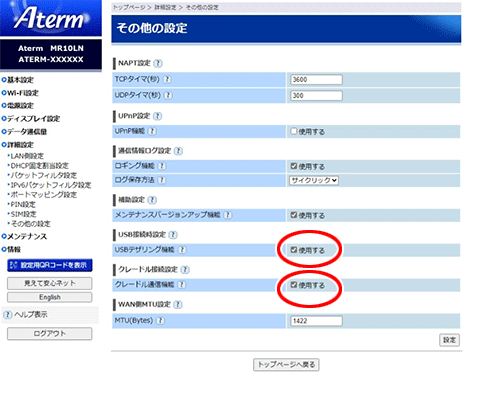
◆補足◆
- 設定変更後、Wi-Fi接続が切断される場合があります。Wi-Fi接続し直してください。
- チェックを外して[設定]を押すと機能が無効となります。
- 3.
- [設定]をクリックします。
- 4.
- 「設定内容を更新しました。」と表示されたら、設定は完了です。
設定を行う前に
設定手順
使いかた
USBで接続する(USBテザリング)
- 1.
-
本商品の電源を入れます。
※ ディスプレイに「NEC」と表示されるまで電源ボタンを押します。
(「NEC」表示はご契約の通信事業者によって変わることがあります。) - 2.
-
本商品のUSBポートとパソコンのUSBポートをUSBケーブルで接続します。
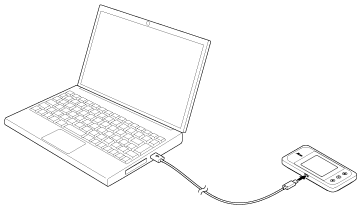
- 3.
-
ディスプレイにUSB接続のアイコン「
 」が表示されていることを確認します。
」が表示されていることを確認します。
- 4.
-
WWWブラウザを起動します。
- 5.
-
インターネットのホームページを開きます。
例:https://www.necplatforms.co.jp/
MacパソコンのUSBでネットワークに接続する場合
- 1.
-
本商品をUSB接続すると「新しいネットワークインターフェイスが検出されました」と画面表示されます。
- 2.
-
["ネットワーク"環境設定...]をクリックします。
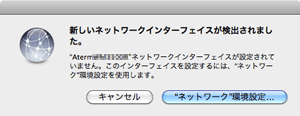
- 3.
-
「ネットワーク」の画面が表示されたら、IPv4の構成で「DHCPサーバを使用」が表示されているのを確認し、[適用]をクリックします。
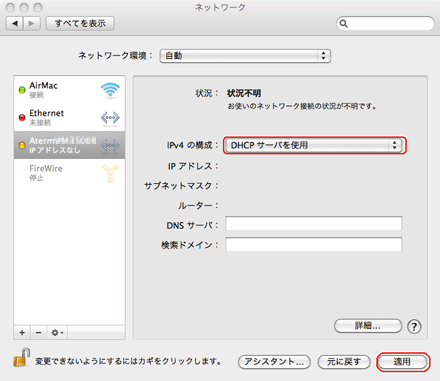
クレードルで有線LAN接続する(ルータモード)
- 1.
-
本商品の電源を入れます。
- 2.
-
USBケーブルのUSB Type-CコネクタをクレードルのACアダプタ接続ポートにまっすぐに差し込み、もう一方のUSBコネクタをACアダプタのUSBポートに差し込んで、ACアダプタの電源プラグを電源コンセントに接続します。
POWERランプが緑点灯することを確認します。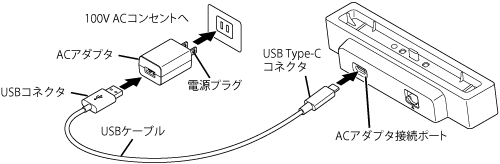
- 3.
-
クレードルのETHERNETポートとパソコンのLANポートをLANケーブルで接続します。
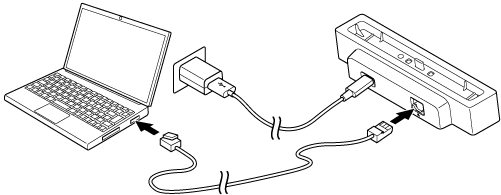
- 4.
-
クレードルに本商品をセットします。
本商品を浅く傾け、本体左側とクレードルの左端が合うように押し込んでください。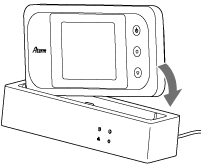
- 5.
-
クレードルのLINKランプが緑点灯/緑点滅をしていることを確認します。
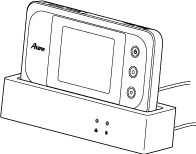
- 6.
-
WWWブラウザ(Microsoft Edgeなど)を起動します。
- 7.
-
インターネットのホームページを開きます。
例:https://www.necplatforms.co.jp/
うまく動作しない場合は
- LANケーブルを接続してもクレードルのLINKランプが点灯または点滅しない
→ 本商品とLANケーブルが確実に接続されているか確認してください。
→ 「クレードル通信機能」が無効になっていないか確認してください。
クイック設定Web「詳細設定」-「その他の設定」でクレードル通信機能の「使用する」にチェックされているか確認してください。チェックが外れている場合はチェックし、[設定]を押してください。 - クレードルのPOWERランプが点灯しない
→ クレードルに、本商品添付のACアダプタを接続し、コンセントと接続しているか確認してください。
また、それぞれが確実に接続されているか確認してください。 - USB通信ができない
→ 「USBテザリング機能」が無効になっていないか確認してください。
クイック設定Webの「詳細設定」-「その他の設定」でUSBテザリング機能の「使用する」にチェックされているか確認してください。チェックが外れている場合はチェックし、[設定]を押してください。